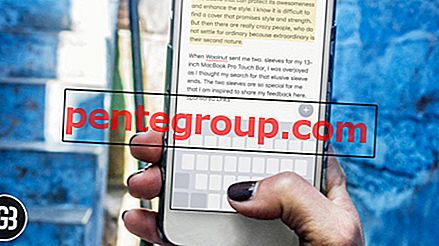اعتبارًا من 15 يونيو 2017 ، يجب أن تضطر إلى استخدام كلمة مرور خاصة بالتطبيق للوصول إلى حساب iCloud الخاص بك عبر أي تطبيقات تابعة لجهات خارجية. لقد جعلتها Apple إلزامية للتأكد من أن حساب iCloud الخاص بك لديه طبقة إضافية من الحماية ضد القرصنة. وبالتالي ، استعد لإنشاء كلمات مرور خاصة بالتطبيقات لحسابك على iCloud على أجهزة iPhone و iPad و Mac الخاصة بك عاجلاً وليس آجلاً.
لذلك ، إذا كنت ترغب في الوصول إلى حساب البريد الإلكتروني الخاص بك على iCloud في Spark أو ترغب في السماح بوصول تطبيق مدير الاتصال إلى جهات الاتصال الخاصة بك ، فسيتعين عليك أولاً إنشاء كلمة مرور خاصة لتسجيل الدخول إلى iCloud بأمان. بمعنى آخر ، لن يُسمح لك بعد الآن باستخدام كلمة المرور الفعلية لتسجيل الدخول إلى Apple ID الخاص بك.

ملحوظة:
- تأكد من قيامك بالفعل بتمكين المصادقة الثنائية لعنوان Apple الخاص بك لأنه إلزامي.
- يُسمح لك بإنشاء 25 كلمة مرور خاصة بالتطبيقات في وقت واحد.
- إنها كلمات المرور التي تسمح لك بتسجيل الدخول بشكل آمن حتى عندما لا يدعم التطبيق التحقق بخطوتين أو عاملين.
الخطوة 1. افتح أي متصفح ويب وزيارة Appleid.apple.com. ثم ، سجّل الدخول باستخدام معرف Apple وكلمة المرور.



ثم ، حدد إنشاء .


كيفية عرض قائمة كلمات المرور الخاصة بالتطبيقات
إذا كنت تريد عرض قائمة كلمات المرور الخاصة بالتطبيقات ، يمكنك القيام بذلك بسهولة. على الرغم من أنه لا يُسمح لك بمشاهدة كلمة المرور الفعلية ، إلا أنه يمكنك التحقق من التسميات بالإضافة إلى تاريخ إنشائها.
الخطوة 1. توجه إلى Appleid.apple.com في أي متصفح ويب. بعد ذلك ، قم بتسجيل الدخول باستخدام معرف Apple الخاص بك وكلمة المرور. بعد ذلك ، تحقق من هويتك باستخدام المصادقة الثنائية.
الخطوة 2. تحتاج إلى تحديد تحرير الموجود أسفل قسم الأمان.


إذا قررت إلغاء أي كلمات مرور خاصة بالتطبيقات ، فستتمكن من إنجازها بكل سهولة. ومع ذلك ، لن يتمكن التطبيق ذي الصلة من الوصول إلى iCloud. سيكون عليك إنشاء كلمة مرور مرة أخرى للسماح لها بالوصول إلى حساب iCloud الخاص بك.
الخطوة 1. انتقل إلى Appleid.apple.com في أي متصفح ويب. ثم ، سجّل الدخول باستخدام معرف Apple وكلمة المرور. بعد ذلك ، يجب عليك التحقق من هويتك باستخدام المصادقة الثنائية.
الخطوة 2. بعد ذلك ، اختر " تحرير" الموجود ضمن قسم "الأمان". ثم ، حدد عرض السجل .
الخطوه 3. انقر فوق أيقونة الإزالة (X) بجانب كلمة المرور التي ترغب في إزالتها. إذا كنت تريد إزالة جميع كلمات المرور ، فانقر فوق Revoke All .

يسجل الخروج:
ما رأيك في المصادقة الثنائية والتحقق من خطوتين؟ أخبرنا أيضًا بآرائك حول سبب أهمية تسجيل الدخول بأمان إلى معرّف Apple الخاص بك بأمان عبر أي تطبيق تابع لجهة خارجية.
تختلف المصادقة الثنائية قليلاً عن التحقق بخطوتين. بينما يرسل السابق رمز التحقق بشكل أساسي على جهازك الموثوق به فقط ، يسمح لك الأخير باستلام رمز التحقق من خلال رقم هاتفك المسجل.
نظرًا لأننا نتحدث عن توفير الحماية لحسابنا ، فإنني أوصيك بمراجعة هذه المنشورات أيضًا: كيفية تمكين التحقق بخطوتين لحساب Google ، Nest ، WhatsApp. لا تعمل كلمة مرور iCloud في تطبيق تابع لجهة أخرى؟ نصائح لاصلاحها.
لديك أي ملاحظات بالنسبة لنا؟ شاركه في قسم التعليقات أدناه. لقراءة المزيد من هذه الأدلة المفيدة ، قم بتنزيل تطبيق iGeeksBlog والبقاء على اتصال معنا عبر Facebook و Twitter و Google Plus.